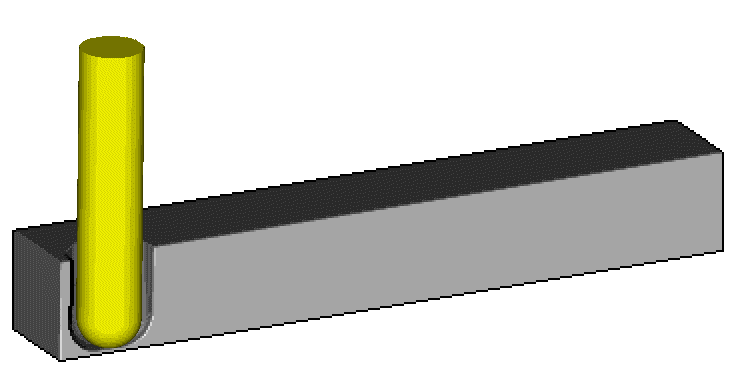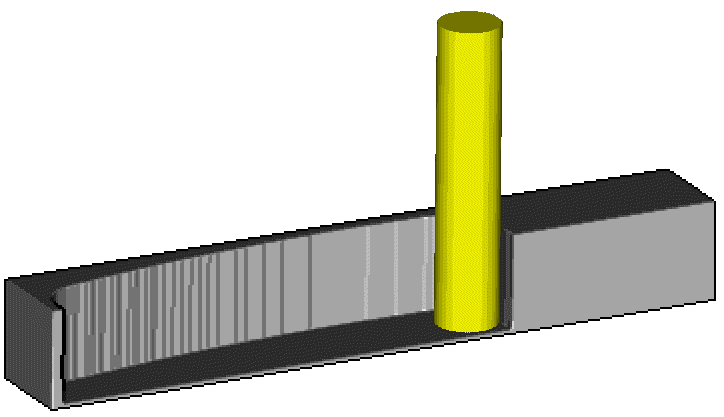- •1. Интерфейс и начальные установки
- •Обзор интерфейса PowerMill
- •Открытие модели
- •Виды на модель
- •Заготовка (Block)
- •Подачи (Feed rates)
- •Б езопасные высоты (Rapid z Heights)
- •2. Разработка программ
- •1. Загрузка модели
- •2. Установки для обработки.
- •3. Создание черновой траектории
- •4. Создание получистовой траектории.
- •5 . Создание чистовой траектории.
- •6. Имитация обработки
- •7. Создание управляющей программы (nc Program)
- •3. Черновая обработка (Выборка)
- •Растровая стратегия
- •Стратегия Смещением (Offset Strategy)
- •Профильная стратегия (Profile Strategy)
- •Z высоты (z Heights)
- •Использование высот сохраненной траектории
- •Создание z высоты в заданной позиции
- •Удаление высот
- •Добавление новых высот между существующими
- •Профильный проход (Profiling)
- •Редактирование отверстий
- •Н аклонное врезание (Ramping Between Levels)
- •П ример
- •Сохранение Слоев (Slices)
- •14. Расширенная черновая обработка Фильтр черновой обработки (Roughing Area Filter)
- •Черновая доработка (Rest Roughing)
- •Черновая доработка меньшим инструментом
- •У пражнение
- •Черновая доработка тем же инструментом
- •Заготовка, используемая в черновой обработке
- •Заготовка произвольной формы
- •Граница
- •15. 2D Обработка
- •Выборка (Area Clearance)
- •Пример 2d обработки
- •Создание 2d-Элемента
- •Выборка (2d стратегии)
- •Сверление (Drilling)
- •Порядок обхода отверстий
- •5. Использование границ Введение
- •Граница - Заготовка (Block)
- •Граница - Доработка (Rest Material)
- •Г раница - Пологая (Shallow)
- •Редактирование границ
- •Граница по модели
- •Г раница по Выбранным поверхностям (Selected Surfaces)
- •Использование границ для создания вспомогательных плоскостей-крышек
- •Сохранение границы на диске
- •Импорт границ из внешних контуров
- •Использование черновых траекторий в качестве границ
- •Использование чистовой траектории как границы
- •Создание траекторий из Границ
- •Смещение (Offsetting) границ
- •4. Чистовая обработка
- •Стратегии: Растровая и с постоянной z
- •Растровая стратегия
- •С постоянной z
- •8. Обработка по Шаблону (Pattern Finishing)
- •Шаблон (Pattern)
- •Точка отсчета (Проецировать Шаблон на Модель)
- •9. Шаблоны (Patterns)
- •Использование Шаблонов при обработке 3d смещением
- •Шаблон из ps-Sketcher
- •Генератор Шаблонов (Automatic Pattern Generator)
- •П ример
- •Создание трохоиды (Trochoidal Pattern Generator)
- •10. Обработка по Профилю
- •11. 3D Чистовая смещением
- •12. Доработка углов (Corner Machining)
- •Угол однопроходный (Pencil Machining)
- •Угол многопроходный (Multi Pencil Machining)
- •Проекция от прямой (Line Projection)
- •Окружность
- •Спираль
- •Области применения
- •Проекция от плоскости (Plane Projection)
- •Область применения
- •Обработка поднутрений (Undercut Machining)
- •6. Редактирование траекторий
- •Ограничение траектории до границы. Переходы.
- •Упорядочивание траекторий для уменьшения холостых ходов
- •Изменение порядка (Order) следования проходов
- •Изменение направления резания
- •Копирование траекторий
- •Объединение траекторий
- •Зеркальное отображение траекторий
- •Изменение порядок обхода сегментов
- •Упражнение
- •Деление траектории по направлению резания (Cutting Direction)
- •Упражнение
- •Добавление Подводов (Leads) и Переходов (Links)
- •Высота (подход) (Approach Moves)
- •Подводы и отводы (Lead In/Lead Out)
- •Переходы (Links)
- •Ограничение траекторий плоскостью или полигоном
- •Ограничение плоскостью
- •Тип ограничивающей плоскости
- •Ограничение полигоном (многоугольником)
- •Проверка столкновений (Collision Checking)
- •Задание пути для каталога с текстами уп (Output area)
- •Параметры
- •Создание уп
- •Просмотр и Редактирование уп
- •17. Создание Карты-наладки (утилита SetupSheet) Введение.
- •Создание лск (Workplanes)
- •16. Макросы
- •Стартовый макрос
Генератор Шаблонов (Automatic Pattern Generator)
PowerMILL имеет генератор шаблонов, который из одного или двух шаблонов создает набор шаблонов смещением.
П ример
Удалите все и откройте модель phone.dgk.
Создайте пустой шаблон.
Вставьте в него модель (для этого выберите соответствующую поверхность - см. рис.).
Создайте копию шаблона, т.к. Генератор шаблонов модифицирует существующий шаблон
Выберите нижний контур шаблона (он подсветится желтым).
Н
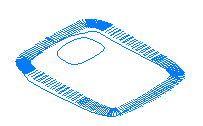 ажмите
иконку "Генератор Шаблонов"
ажмите
иконку "Генератор Шаблонов"
 .
Заполните форму как показано и выполните
ее.
.
Заполните форму как показано и выполните
ее.
Ш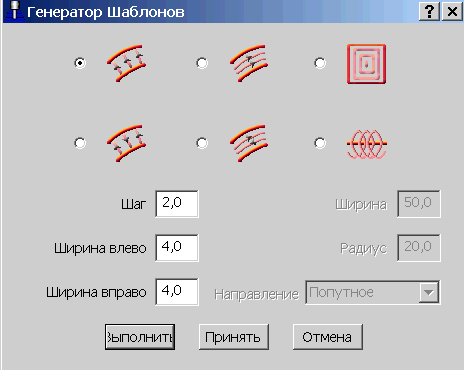 аблон
как и граница состоит из сегментов. В
данном случае добавлены поперечные
сегменты с заданными размерами. Сегменты
можно удалять из шаблона, для этого надо
их выбрать и в контекстном меню шаблона
выполнить Удалить
выбранные сегменты.
аблон
как и граница состоит из сегментов. В
данном случае добавлены поперечные
сегменты с заданными размерами. Сегменты
можно удалять из шаблона, для этого надо
их выбрать и в контекстном меню шаблона
выполнить Удалить
выбранные сегменты.
Задайте шаровую фрезу диаметром 6 мм
Вызовите форму "Обработка по шаблону".
На вкладке "Шаблон" задайте корректное имя шаблона и включите флаг "Проецировать шаблон на модель" (он был пояснен ранее).
В
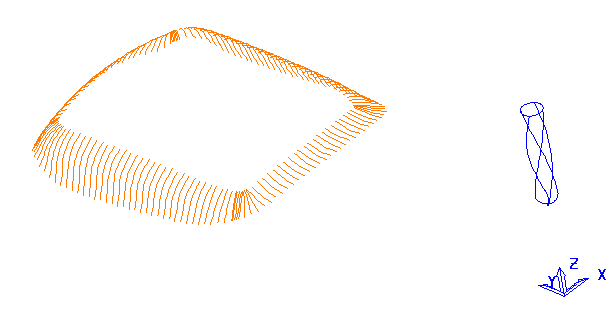 ыполните
форму, траектория будет рассчитана.
ыполните
форму, траектория будет рассчитана.
Теперь рассмотрим работу генератора шаблона для случая 2 кривых. Активизируйте второй шаблон (ранее мы создали копию).
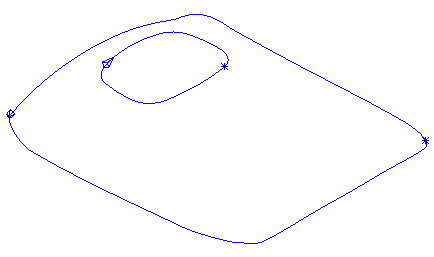 Если
выбраны 2 кривые, то их направление
должно быть одинаково. Для проверки
направления кривых служит пункт
"Инструмент" в контекстном меню
шаблона.
Если
выбраны 2 кривые, то их направление
должно быть одинаково. Для проверки
направления кривых служит пункт
"Инструмент" в контекстном меню
шаблона.
Выберите обе кривые
Из в контекстного меню шаблона выполните пункт "Инструмент".
В нашем случае, направление разное.
Выберите одну из кривых, и в контекстном меню шаблона выполните пункт Правка - Развернуть выбранные.
Выберите обе кривые
Н
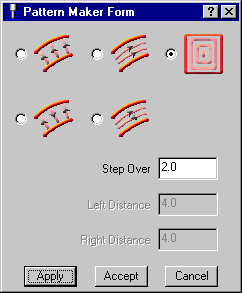
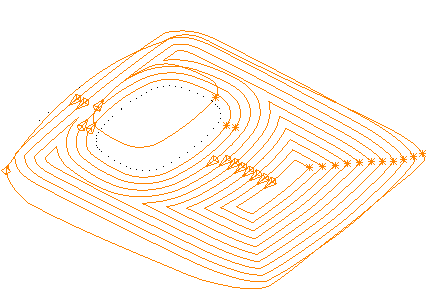 ажмите
иконку "Генератор Шаблонов"
.
Заполните форму как показано и выполните
ее.
ажмите
иконку "Генератор Шаблонов"
.
Заполните форму как показано и выполните
ее.Выполните обработку по полученному Шаблону.
Создание трохоиды (Trochoidal Pattern Generator)
Появился новый тип шаблона - трохоидальный.
Трохоидальные шаблоны предназначены для выборки пазов при высокоскоростной обработке. Трохоидальная обработка устраняет резание на полную ширину фрезы, при этом материал снимается плавными круговыми движениями. При этом используется инструмент меньшего диаметра, чем ширина паза. Инструмент испытывает меньшие нагрузки, меньше перегревается (что очень важно для сборного твердосплавного инструмента с покрытием на высокоскоростной обработке).
Удалите все и Импортируйте модель dashboard.dgk.

Э тот
паз будет обработан трохоидальным
фрезерованием.
тот
паз будет обработан трохоидальным
фрезерованием.
Задайте Блок по габаритам модели.
Создайте пустой Шаблон и вставте в него файл trochoidal_pattern.pic.
Перед обработкой паза создадим отверстие диаметром 8 мм для опускания фрезы. Сделаем это спиральным рассверливанием. Для этого надо сначала создать 2D элемент (подробнее рассматривается в главе о двухкоординатной обработке).
Задайте Шаровую фрезу диаметром 6 мм.
Правой кнопкой мыши нажмите на пункт 2D_Модели (Feature Sets) в окне просмотра и выполните пункт Создать 2D_Модель (Create Feature Set), далее нажмите на символ + около этого пункта и Вы увидите что новый элемент создан.
В
 ыберите
наш шаблон (кривую), он подсветится
желтым, далее выберите крайнюю точку
маленькой рамкой как показано.
ыберите
наш шаблон (кривую), он подсветится
желтым, далее выберите крайнюю точку
маленькой рамкой как показано.
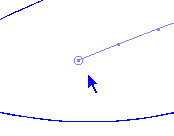
Правой кнопкой мыши нажмите на 2D модель 1 и выполните Правка - Создать 2D элемент.
З
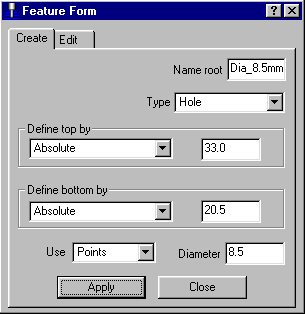 аполните
форму как показано.
аполните
форму как показано.
В
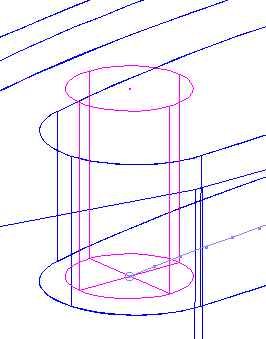 ыполните
и закройте форму.
ыполните
и закройте форму.
Теперь рассчитаем винтовую траекторию (Helical toolpath) для этого элемента.
Н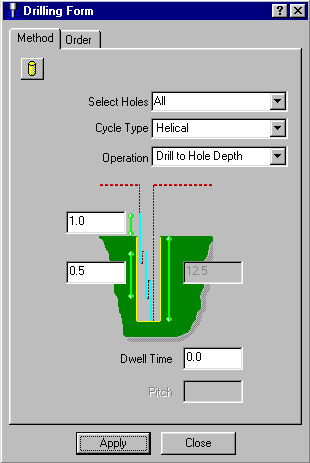 ажмите
иконку Сверления
ажмите
иконку Сверления
![]() , новая форма появится.
, новая форма появится.
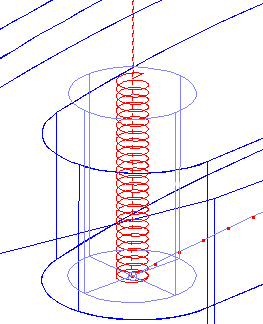
Заполните форму как показано и выполните форму. Траектория будет создана.
Заметим, что спиральная траектория раскручивается против часовой стрелки, поддерживая попутное резание (climb mill situation). Отверстие имеет диаметр 8.5 мм для свободного ввода инструмента меньшего диаметра на следующей операции.
Создайте Концевую фрезу диаметром 6 мм.
Д
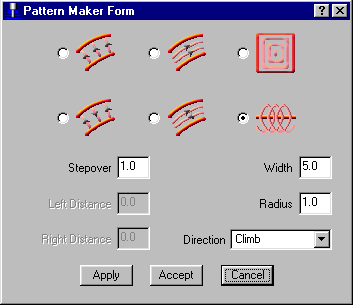 еактивизируйте
Шаблон 1
(trochoid_curve),
но оставте его нарисованным. (Для этого
нажмите на символ лампочки слева от
имени; неактивный шаблон рисуется
зеленым цветом).
еактивизируйте
Шаблон 1
(trochoid_curve),
но оставте его нарисованным. (Для этого
нажмите на символ лампочки слева от
имени; неактивный шаблон рисуется
зеленым цветом).Создайте другой пустой шаблон (2).
Выберите шаблон 1 мышью и нажмите иконку Генератор шаблонов
 (Automatic
pattern
generation) .
(Automatic
pattern
generation) .
Заполните форму как показано и нажмите Выполнить (Apply) и Принять (Accept).
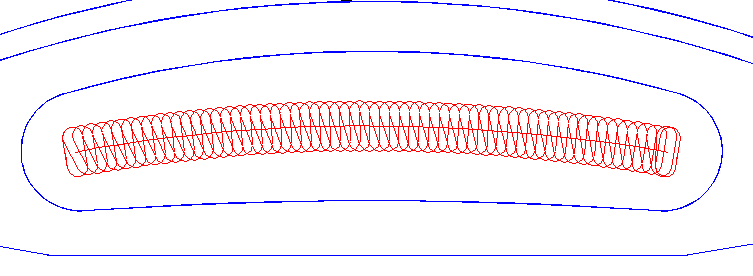
Важно: Ширина трохоиды не учитывает диаметр инструмента. Максимальный радиус не может превышать половину нирины. Шаг может быть очень маленьким при высокоскоростной обработке закаленных сталей.
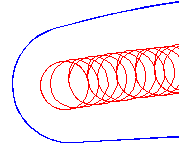
Если радиус равен половине ширины, то траектория будет выглядеть так. Оба варианта приемлемы и дают подобный результат.
Откройте форму чистовых траекторий и задайте стратегию Шаблон (Pattern).
В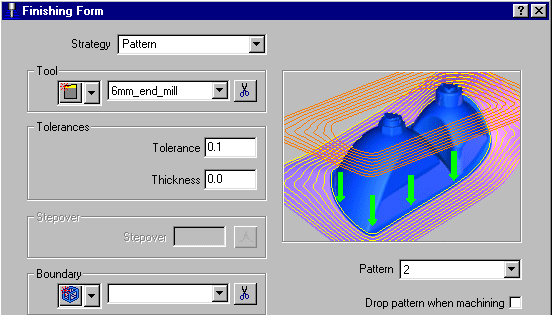
 поле Шаблон должно быть задано имя 2
флаг "Проецировать на модель" (Drop
pattern
when
machining)
должен быть выключен.
поле Шаблон должно быть задано имя 2
флаг "Проецировать на модель" (Drop
pattern
when
machining)
должен быть выключен.
Важно: Траектория, созданная таким способом, не проверяется на зарезы, но к ней добавляются подводы и переходы. Проверку на зарезы надо будет выполнить отдельно.
Включив флаг Drop pattern when machining можно вызуально проверить наличие зарезов: если полученная траектория лежит выше шаблона, то зарез имеется, если ниже - то нет.
Выполните (Apply) форму и закройте ее.
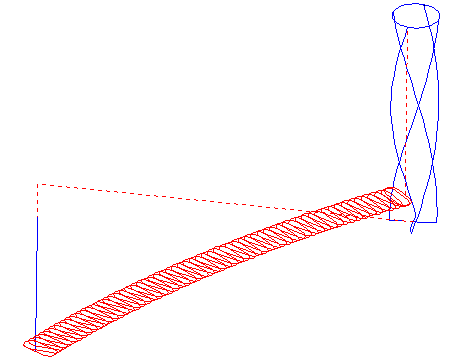
Так как программа создана из Шаблона, она не учитывает диаметр инструмента (хотя в параметрах траектории он указан и используется для имитации). Коррекция на инструмент может использоваться при постпроцессировании.
Выполните имитацию обеих траекторий в ViewMILL.